
Բովանդակություն:
- Քայլ 1: Instalando Sonoff TH16
- Քայլ 2: Baixando Aplicativo
- Քայլ 3. Կադաստրո առանց կիրառման
- Քայլ 4: Tela տնօրեն
- Քայլ 5. Conectando O Sonoff Com O EWeLink
- Քայլ 6: Dispositivos ցուցակ
- Քայլ 7: Կազմաձևեք գործադրումը
- Քայլ 8: Ավտոմատիկա/ձեռնարկ
- Քայլ 9: Համատեղելիություն
- Քայլ 10: Օրակարգ
- Քայլ 11: Timամաչափ
- Քայլ 12: Օղակի ժմչփ
- Քայլ 13: Սենաս
- Քայլ 14: Կոնդիցիո
- Քայլ 15: Կատարում
- Քայլ 16. Գործողություն Դա Սենա
- Հեղինակ John Day [email protected].
- Public 2024-01-30 09:47.
- Վերջին փոփոխված 2025-01-23 14:48.

O Sonoff é uma linha de produtos projetados para automação residencial e predial:
Os interruptores Sonoff TH16 սարքը կարող է միացնել ջերմաստիճանի/խոնավության և ջերմաստիճանի տատանումները 100 - 240v AC, հոսող 15A, հնարավոր WI -FI ինտեգրալ 2.4 ԳՀց արագությամբ և կիրառման արագությամբ:
Համատեղելի է Amazon Alexa- ի, Google Assistant- ի և Google Nest- ի միջոցով:
Ստորև բերված են այնպիսի ծրագրեր, որոնք վերաբերում են մեր օդի ջերմաստիճանի կամ խոնավության բարձրացմանը, ջերմաստիճանի և ջերմաստիճանի բարձրացմանը, որոնք օգտագործվում են Sonoff adicionados posteriormente- ի սահմաններում:
Assim podendo transformar qualquer casa em uma Smart Home !!
Նյութեր:
- Sonoff TH16:
- Ֆիոս Պարալելո.
- Ferramentas (chails philips, alicate de corte և այլն …):
- Android կամ IOS:
Nesse caso usamos plugues machos e fémeas para հեշտացնելով բացատրությունը:
Քայլ 1: Instalando Sonoff TH16



Para instalar o Sonoff TH16 գոյություն ունեն uma entrada para conectar de rede elétrica indicada no aparelho L (Fase) Input, N (Neutro) e T (Terra):
Logo em seguida as saídas pra o dispositivo L (Fase) Output, N (Neutro) e T (Terra):
Ելք մուտքագրում
L T T L N N
Կողմնակի առկայություն կա, եթե կա P2 միացում կամ ջերմաստիճանի և խոնավության ցուցիչ:
Քայլ 2: Baixando Aplicativo
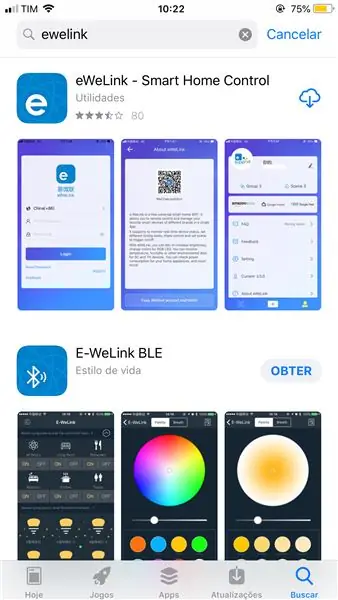
Օգտագործեք կամ կիրառեք, օգտագործելով «eWeLink» Play Store- ը կամ AppStore- ը և ներբեռնելու փուլը:
Քայլ 3. Կադաստրո առանց կիրառման
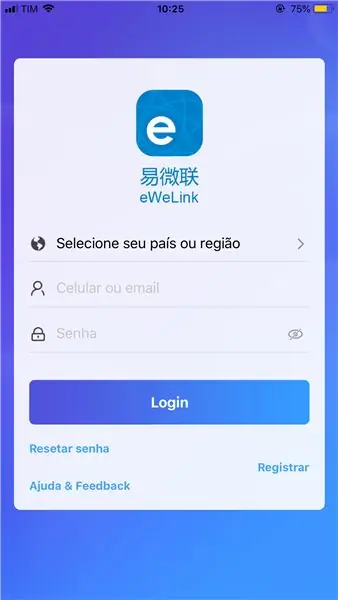
Após finalizar a instalação, abra o aplicativo: Ոչ canto inferior direito, ոչ botão "Registra", faça o cadastro e em seguida o login no aplicativo:
Քայլ 4: Tela տնօրեն
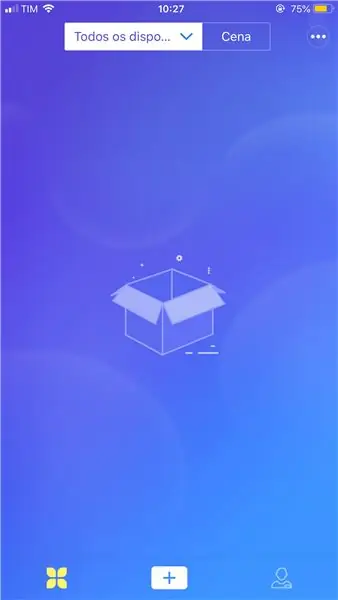
Depois de fazer o login, ir aparecer a tela principal onde ficara listado os dispitivos adicionados- ի միջոցով:
Քայլ 5. Conectando O Sonoff Com O EWeLink
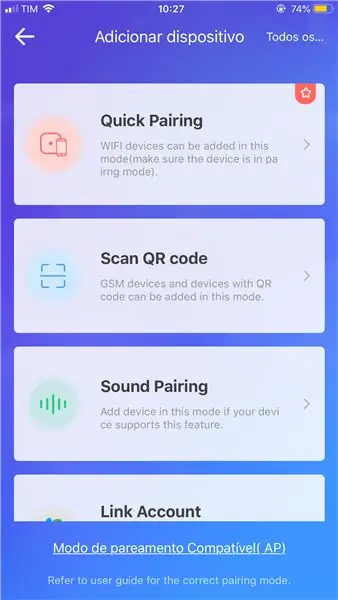
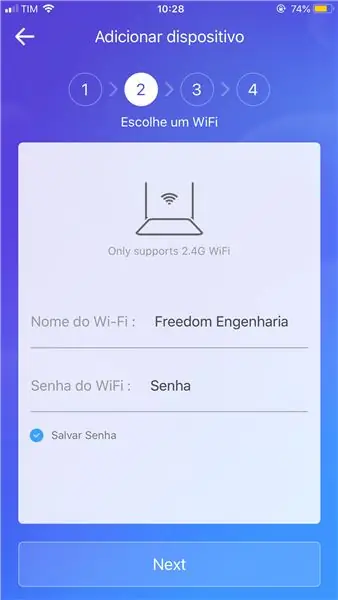
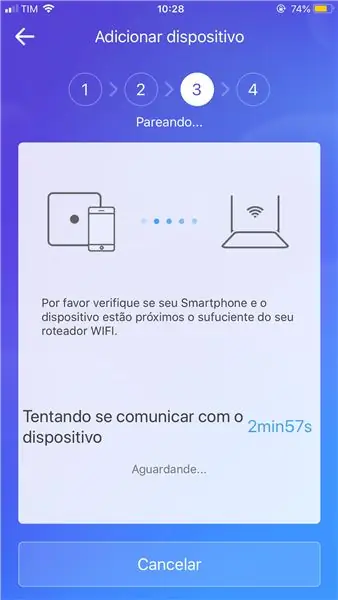
No Sonoff pressione for 7 segundos o Primeiro botão, após or sinal sonoro o LED vai piscar 3 vezes and repetidamente.
Agora no app (ainda na tela principal) կտտացրեք ոչ մի «+», այն կարող է օգտագործվել որպես արագ տրամադրման, ինչպես նաև «QuickParing»:
Մենք ընտրում ենք մեր խնդրանքը կամ դիմում ենք SSID- ին և Senha da rede WI-FI- ին, սեղմում ենք «Հաջորդ»: Então, o aplicativo irá procurar o Sonoff.
Após encontrar o Sonoff, o aplicativo irá solicitar um nome para o dispositivo (Coloque algo sugestivo, como: Luz do quarto, Luz banheiro, Luz_Varanda…) aqui vamos chama-lo de "Sonoff TH16":
Adicionado com sucesso!
Clique em entendi.
Քայլ 6: Dispositivos ցուցակ
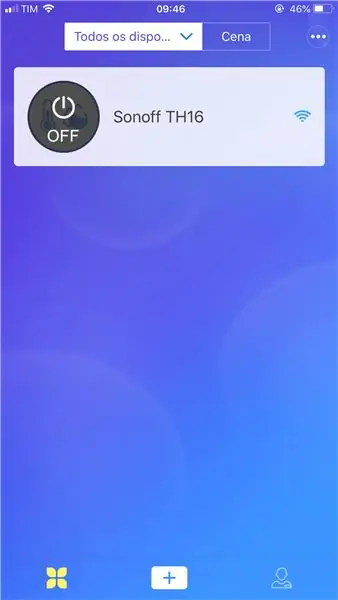
O dispositivo agora está na tela principal com o nome que colocou.
Ակտիվացումն անհրաժեշտ է ինչպես SmartPhone- ի միջոցով, այնպես էլ սեղմեք (On) ou (OFF):
E para adicionar mais dispositivos basta clicar novamente em "+" e repetir o Քայլ առաջ.
Քայլ 7: Կազմաձևեք գործադրումը
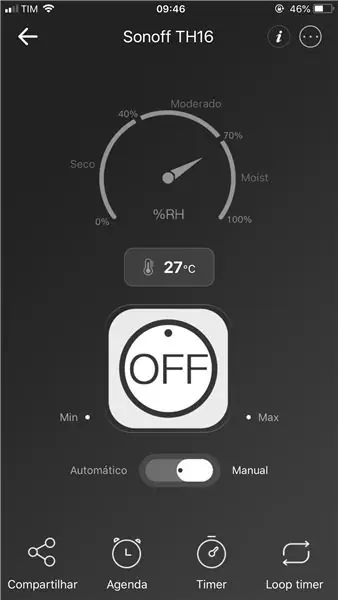
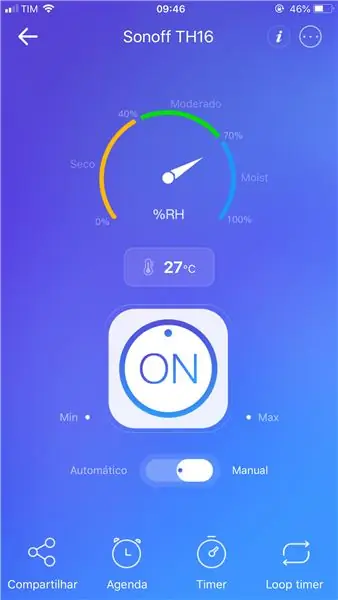
Կտտացրեք no nome do dispositivo irá aparecer և tela de configuração սարքերին:
Na tela de configuração, aparecerá os dados do sensor de temperatura e humidade (AM2301) կամ somente temperatura (DS18B20):
Mais abaixo está o botão de On/Off onde ainda pode-se ligar ou desligara luz.
abaixo do botão գոյություն ունեն um switch Automático/Manual:
No canto inferior da tela գոյություն ունի quatro botões Compartilhar, Agenda, Timer e Loop Timer:
Քայլ 8: Ավտոմատիկա/ձեռնարկ
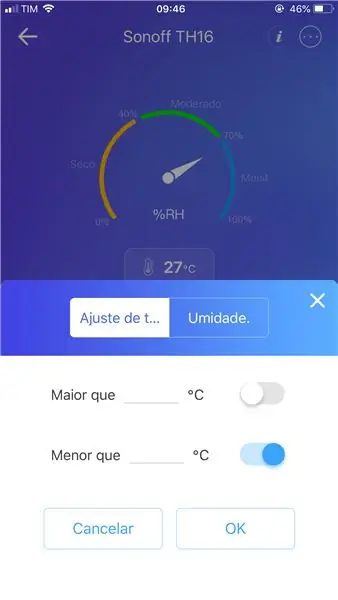
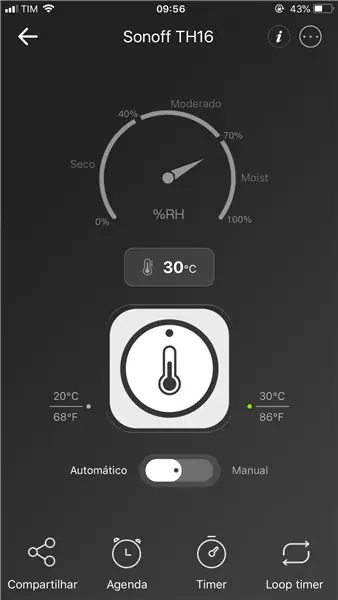
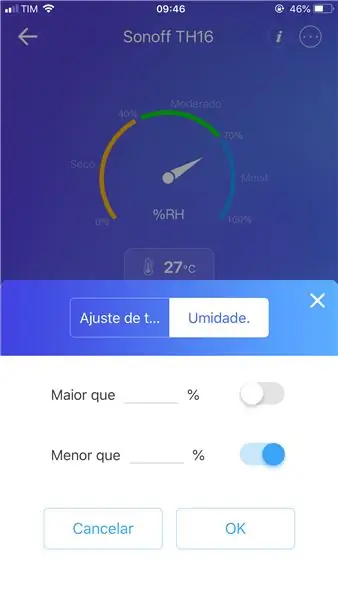
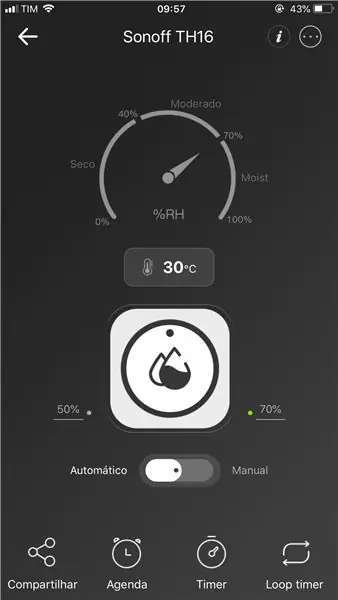
Մոդո ձեռնարկ. Անհրաժեշտ է օգտագործել մոդուլը, որը թույլ է տալիս օգտագործել Sonoff- ը ՝ օգտագործելով բարձր ջերմաստիճան կամ խոնավություն:
Modo Automático: Nesse modo é needário selecionar se o acionamento será pela variação da temperatura ou humidade, ajustar o valor maior կամ menor para o acionamento, onde pode-se ainda escolher se liga-se a carga no maior valor ou no men valor ou no men or valo.
Քայլ 9: Համատեղելիություն
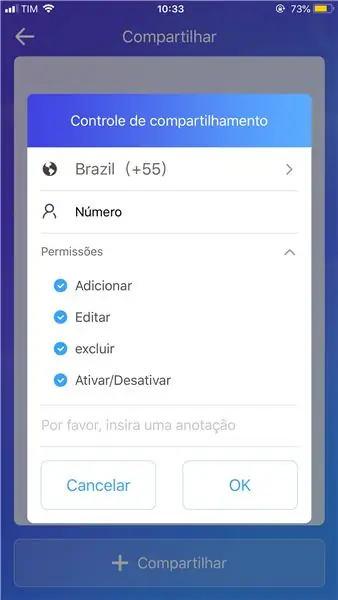
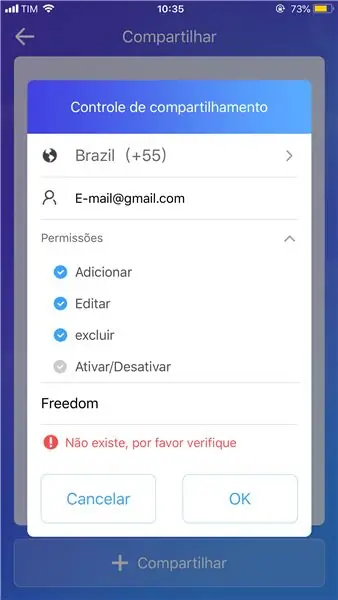
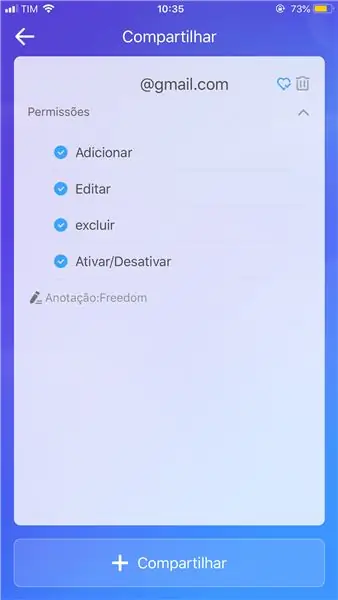
O compartilhamento é uma ferramenta onde é possível dar permissão a outros usuários para ter controle sobre o dispositivo.
Ao Clicar em "Compartilhar" irá aparecer uma tela onde solicitará o e-mail ou o número do telefone que deseja compartilhar o Sonoff- ի միջոցով:
Selecione as permissões que desejar e caso queira faça uma anotação:
após isso basta clicar em "Compartilhar":
O APP- ը բջջային կապի մեջ է մտնում, որպեսզի ստանաք տեղեկատվական տեղեկատվություն, որպեսզի կարողանաք տեղեկատվություն տրամադրել, նշելով «Confirmar» կամ «Sonoff» ծառայությունները, որոնք կօգնեն ձեզ օգտագործել հիմնական տնօրենը:
Քայլ 10: Օրակարգ
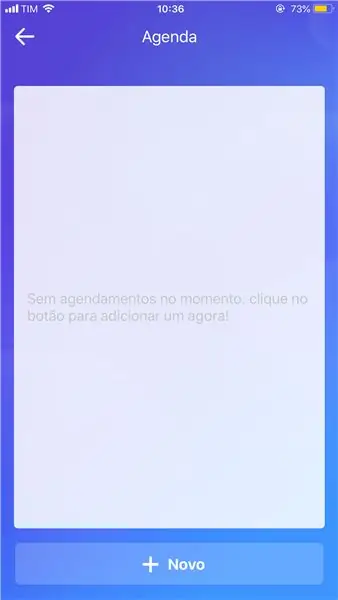
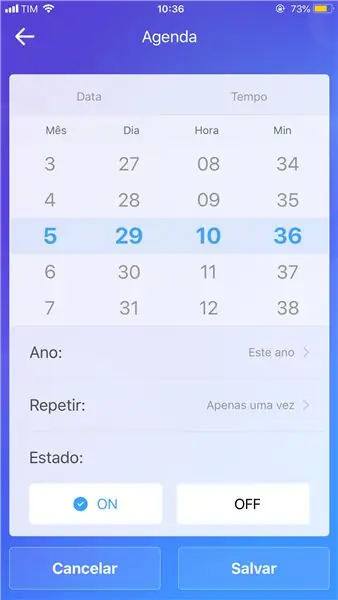
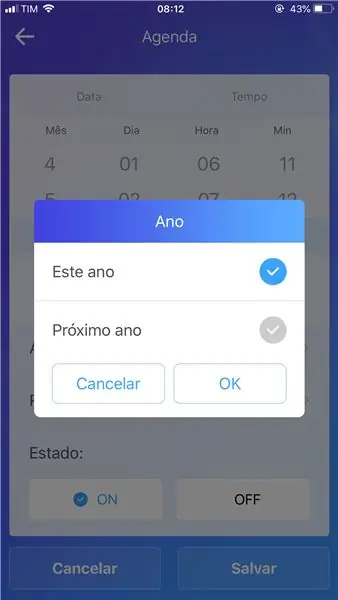
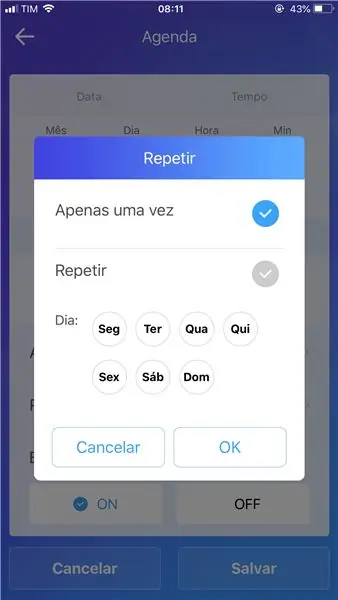
Օգտագործեք օրակարգ ՝ ամենակարևոր իրադարձությունների, տվյալների և օրակարգային տվյալների համար:
Ao clicar em օրակարգ aparecerá uma tela vazia onde ficará listado os agendamentos.
Para adicionar basta clicar em "+ novo" irá aparecer uma tela com: "Mês", "Dia", "Hora" e "Min": Onde pode-se escolher quando o evento irá acontecer. Mais abaixo tem "Ano", "Repetir" e "Estado":
Անո. Ano que o evento vai ocorrer.
Կրկնել. Escolhe os dias da semana em que o evento deve acontecer:
Գտնվելու վայրը ՝ Լիգադո կամ Դեսլիգադո:
Մենք կտտացնում ենք «Salvar» կամ օրակարգ, որոնք նախատեսված են այն ցուցակից, որոնք կարող են օգտագործվել posteriormente- ից դուրս:
Քայլ 11: Timամաչափ

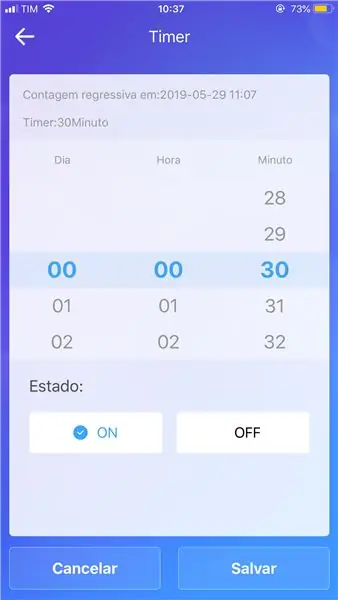
Erամաչափ և ժամանակավոր սահմանում, որոնք սահմանում են քվանտո տեմպ կամ Sonoff irá acionar:
Կտտացրեք «erամաչափ» բառը, որը տեղադրված է ժամանակավոր ցուցիչներում:
Adամաչափի ավելացման համար անհրաժեշտ է սեղմել «+ Adicionar um Timer» - ի միջոցով, այն կարող է օգտագործվել միայն այն դեպքում, երբ ընտրում ենք մեծ քանակությամբ Dias, Horas e Minutos em que deseja que o dispitivo sega ligado կամ desligado ծառայությունը:
Após o acionamento o Timer ele é desativado, para ativá-lo novamente basta clicar no botão ao lado direito:
Քայլ 12: Օղակի ժմչփ
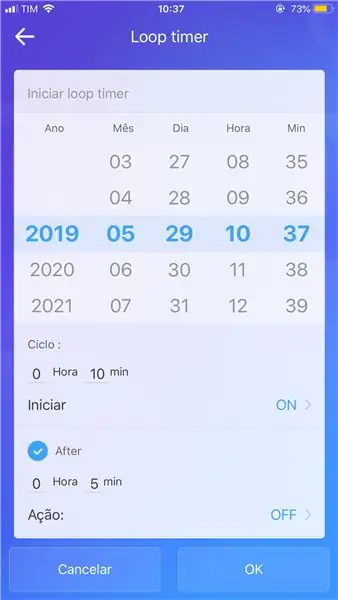
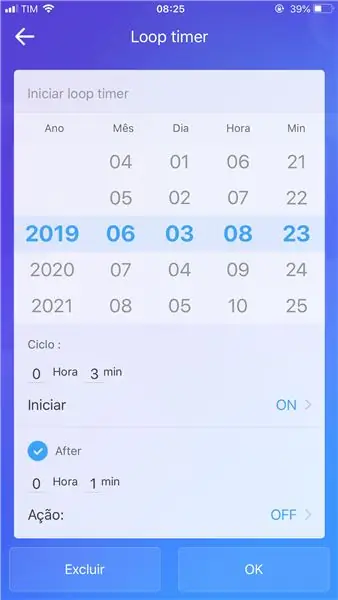
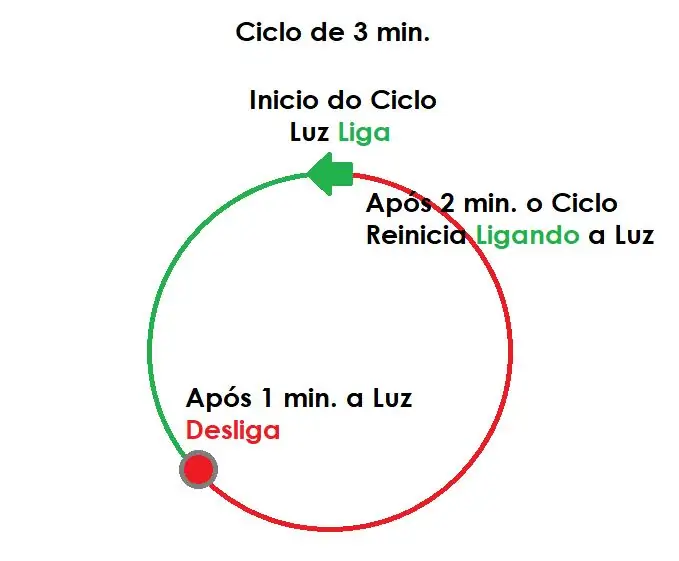
O Loop Timer é um temporizador cíclico:
Após clicar em Loop Timer aparecerá a tela onde poderá selecionar o Ano, Mês, Dia, Hora e Minuto em que o ciclo será iniciado, mais abaixo em "Ciclo" կամ local em que se ajusta o tempo de duração do ciclo, em "Iniciar "define o estado inicial da lâmpada e em" After "(Depois) սահմանել em quanto tempo após o início do ciclo o Sonoff irá mudar de estado.
Քայլ 13: Սենաս
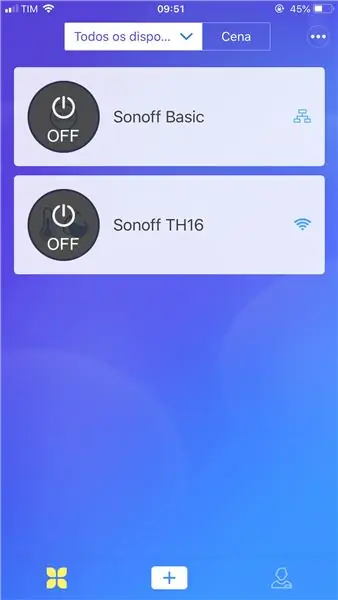

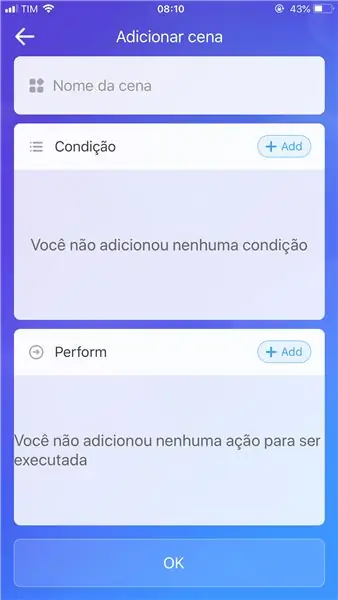
As Cenas são muito uteis para gerar comandos պարզեցնում է մի շարք բարդույթներ:
Անհրաժեշտ է օգտագործել 1 Sonoff TH16 և 1 Sonoff Հիմնական հեռավոր հեռավորությունը:
Adicionado os Sonoff, clique em "Cenas", no a canto inferior da tela, onde estará listado as cenas adicionadas, clique em "+ Adicionar Cena":
Բացի այդ, գոյություն ունի տեղական էսքոլեր, ինչպես նաև տարածքներ. Condição e Performance:
Քայլ 14: Կոնդիցիո
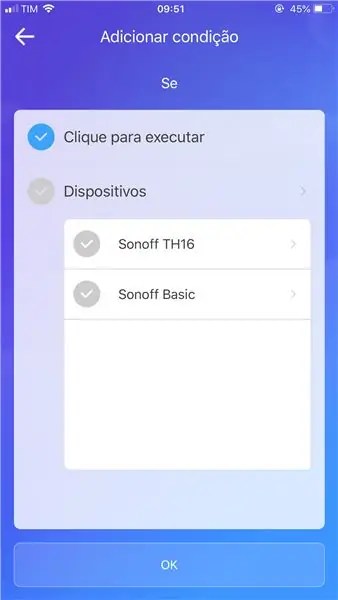
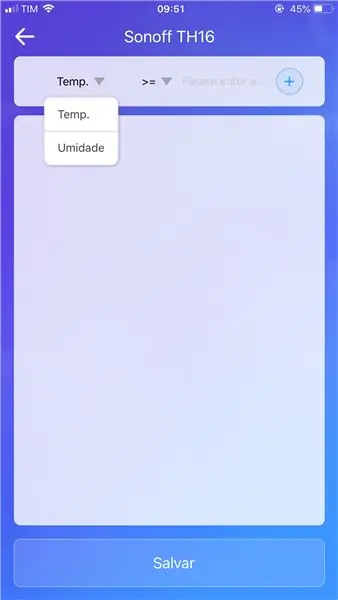
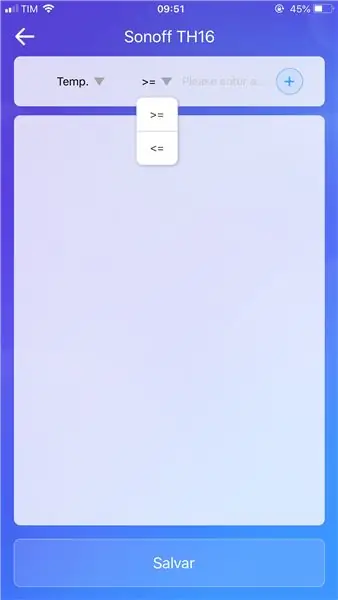
Սեղմեք "+Ավելացնել" da Condição aparecerá a lista dos dispositivos adicionados anteriormente:
Selecione o dispositivo que deseja que seja o acionador da cena e o estado em que ele deve estar para acionar a cena.
Nesse caso foi adicionado como condição a humidade ser> = 90% para o acionamento.
Սեղմեք «OK» և պայմաններ, որոնք վերաբերում են կադաստրային գործառույթին:
Քայլ 15: Կատարում
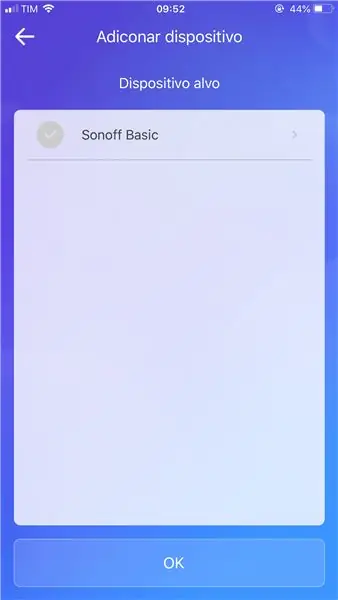
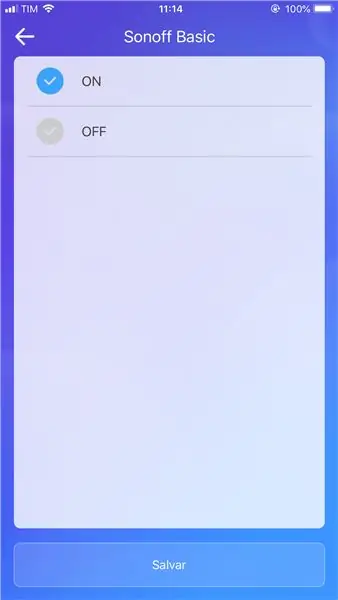
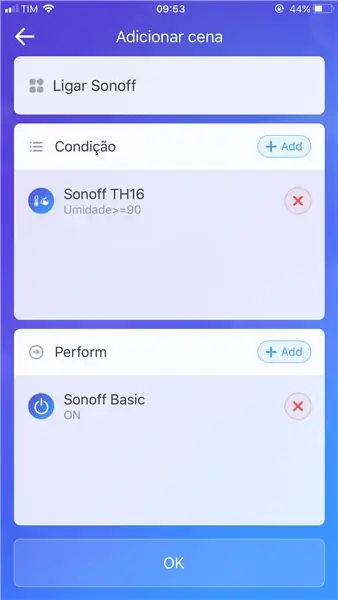
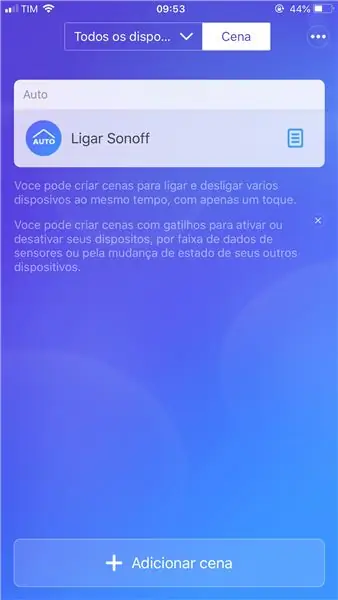
Կտտացրեք «+Ավելացնել» ՝ կատարման համար անհրաժեշտ ցուցակներով, որոնք անհրաժեշտ են տրամադրման համար:
Selecione o dispositivo e o estado que deseja e clique em "OK":
Ele será adicionado na lista de performance:
Ավելին, մենք կարող ենք տրամադրել այն, որ մենք կարող ենք կրկնել ընթացակարգը կամ տերմինալը, որը կտտացնի «OK» և կտարածի մեր ցանկության մեջ:
Քայլ 16. Գործողություն Դա Սենա



Խոնավության համար ոչ մի Sonoff TH16 a cena é acionada, փուլ է եկել Sonoff Basic acenda logo em seguida- ում:
Խորհուրդ ենք տալիս:
Կատարեք DIY Sonoff Smart Switch Օգտագործեք Android հավելված ՝ 11 քայլ

Ստեղծեք DIY Sonoff խելացի անջատիչ Օգտագործեք Android հավելվածը. Այդ գծի ամենաճկուն և էժան սարքերից են Sonoff Basic- ը և Sonoff mini- ն: Սրանք Wi-Fi միացված անջատիչներ են ՝ հիմնված հիանալի չիպի ՝ ESP8266/E
Guia Completo Do LCD 16x2: 4 քայլ

Guia Completo Do LCD 16x2: Ներածություն ste pro pro pro jet,,, LCD LCD LCD LCD LCD LCD LCD LCD LCD LCD LCD 16 16 16 16 16 16 LED LED LED LED LED LED LED LED LED Արդյո՞ք LED- ն օգտագործում է էկրանին և հեռախոսի էկրանին ՝ օգտագործելով առաջընթացի բարին
SONOFF Կրկնակի ձեռնարկ. Վերահսկեք ձեր էլեկտրական սարքերը հեռակա կարգով ՝ օգտագործելով MQTT և Ubidots: 4 քայլ

SONOFF Կրկնակի ձեռնարկ. Կառավարեք ձեր էլեկտրական սարքերը հեռակա կարգով ՝ օգտագործելով MQTT և Ubidots. Այս $ 9-ի Wi-Fi ռելեն կարող է միաժամանակ կառավարել երկու սարքավորում: Իմացեք, թե ինչպես միացնել այն Ubidots- ին և բաց թողնել դրա ամբողջ ներուժը: Այս ուղեցույցում դուք կսովորեք, թե ինչպես կարելի է կառավարել 110 Վ լարման սարքեր Wi-Fi- ով 9 դոլարով ՝ օգտագործելով Itead's SONOFF Dual:
Ինչպե՞ս DIY Smart Roller վարագույրներ պատրաստել SONOFF Smart անջատիչների միջոցով: 14 քայլ

Ինչպե՞ս DIY Smart Roller վարագույրներ SONOFF Smart անջատիչներով: և երեկոյան ներքև քաշե՞լ: Ամեն դեպքում, ես
Սարքավորումներ և ծրագրաշարեր Hack Smart Devices, Tuya and Broadlink LEDbulb, Sonoff, BSD33 Smart Plug: 7 Steps

Սարքավորումներ և ծրագրաշարեր Hack Smart Devices, Tuya and Broadlink LEDbulb, Sonoff, BSD33 Smart Plug. Այս հրահանգում ես ձեզ ցույց եմ տալիս, թե ինչպես եմ մի քանի խելացի սարքեր փայլեցրել իմ սեփական որոնվածով, այնպես որ ես կարող եմ դրանք վերահսկել MQTT- ով ՝ իմ Openhab տեղադրման միջոցով: Ես կավելացնեմ նոր սարքեր, երբ ես դրանք կոտրել եմ: Իհարկե, կան ծրագրային ապահովման վրա հիմնված այլ մեթոդներ ՝ սովորական գործերը բռնկելու համար
